コア分離のメモリ統合は優れたセキュリティ機能ですが、WDドライバーがコア分離のメカニズムを妨げている場合は、それを有効にできない可能性があります。完全なエラーメッセージは次のとおりです。
互換性のないドライバ「WDCSAM64_PREWIN8.SYS」が原因で、コア分離メモリの整合性を有効にできません
この問題は、ユーザーがコア分離のメモリ統合を有効にしようとしたが失敗した場合に発生し、互換性のないドライバーを確認すると、問題がWDドライバーによって作成されていることがわかりました。この問題は特定のシステムメーカーに限定されるものではなく、以下のようなメッセージが記載されています。
wdcsam64_prewin8.sysドライバーの日付:2017年11月29日ドライバーのバージョン:1.2.0.0公開名:oem16.inf

コア分離メモリ統合の互換性のないWDドライバー
コア分離を有効にするソリューションに進む前に、次のことを確認してください。 仮想化が有効になっている システムのBIOSで(可能な場合は、BIOSの[オーバークロック]ページでSVMを有効にする必要がある場合があります)。
解決策:問題のあるWDドライバーをアンインストールし、DriverStoreから削除します
この問題は、WDストレージデバイスのドライバが破損していることが原因である可能性があります(主に 外部 )。この場合、破損したドライバーを削除すると問題が解決する場合があります。
- システムの電源を切り、システムで使用されるすべてのハードウェア(特にWDストレージドライブ)を接続します。
- 次に、システムの電源を入れます( クリーンブーツ システム)を作成し、管理者アカウントを使用してログインします。
- 次に、Windowsボタンを右クリックし、[クイックアクセス]メニューで[ デバイスマネージャ 。
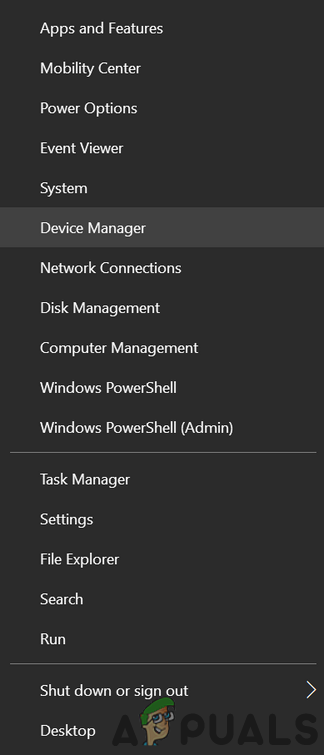
デバイスマネージャを開く
- 次に、[表示]メニューを展開し、[ 非表示のデバイスを表示する 。
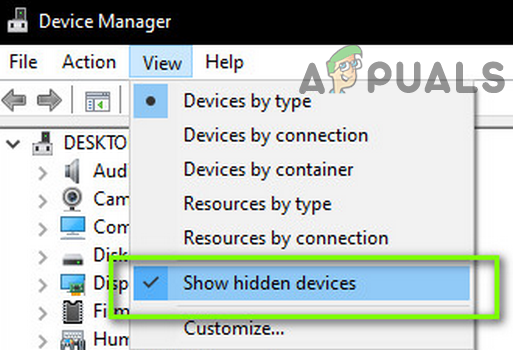
デバイスマネージャに非表示のデバイスを表示する
- 次に、を無効にします WDSesデバイス (WDドライブ管理の下で)。また、ストレージコントローラー、ディスクドライブ、およびその他のデバイス(アクティブまたは非表示)の下にあるWDデバイスを必ず無効にしてください。
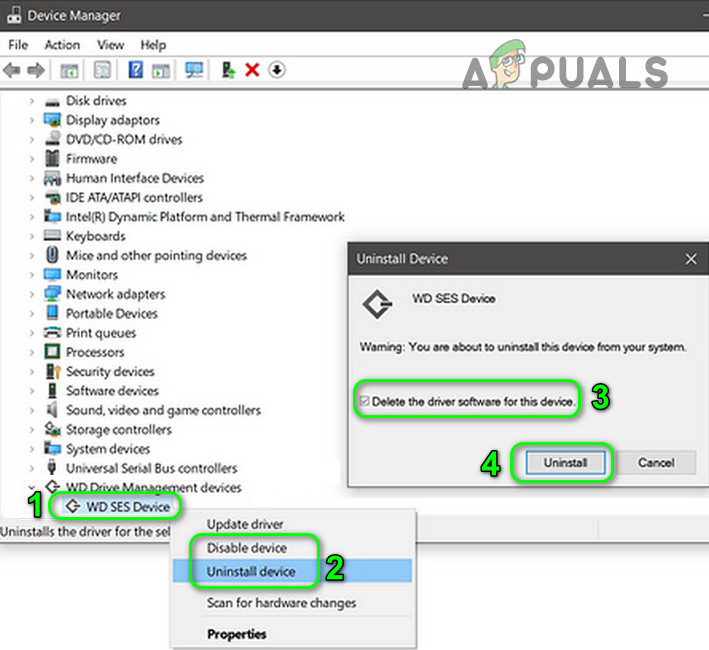
WDSesデバイスを無効にしてアンインストールする
- ここで、すべてのWDデバイス(最後の手順で無効になっています)をアンインストールします。アンインストールするときは、必ずチェックマークを付けてください。 このデバイスのドライバソフトウェアを削除します 。
- 次に、Windowsボタンを右クリックして、 アプリと機能 。
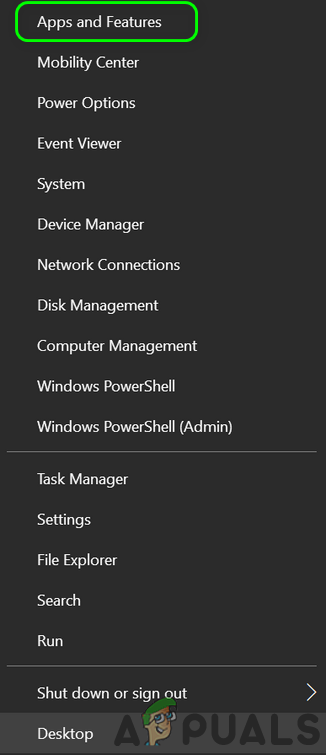
アプリと機能を開く
- 次に、に属するアプリをすべてアンインストールします WD (スマートウェア、WDバックアップなど)。
- 次に、Windowsボタンを右クリックして、 ファイルエクスプローラー 。
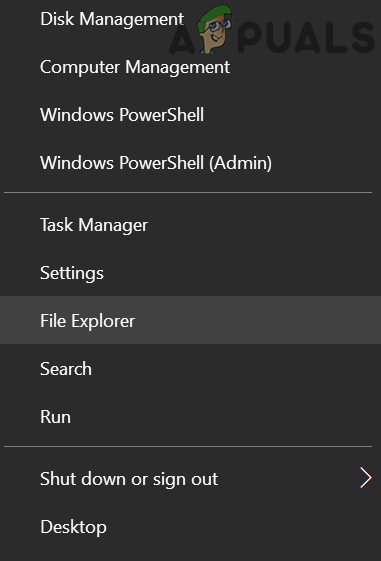
ファイルエクスプローラーを開きます
- 今 ナビゲート 次のパス(Cはシステムドライブ)へ:
C: Windows System32 DriverStore FileRepository wdcsam.inf_amd64_7ce69fc8798d6116
- 次に、 所有 (システムアカウントからユーザーアカウントへ)wdcsam64_prewin8.sysファイルの(完全な制御を自分に与えるようにしてください)そして所有権を取得できない場合は、の所有権を取得してみてください セーフモード あなたのシステムの。
- 今すぐ削除します wdcsam64_prewin8.sysファイル から始まる他のフォルダにも同じことを繰り返します WDCSAM.INF FileRepositoryフォルダーにあります。
- 次に、 wdcsam64_prewin8.sys (このPCが選択されている間)ファイルエクスプローラー検索で、検索によって取り出されたすべてのファイルを削除します。
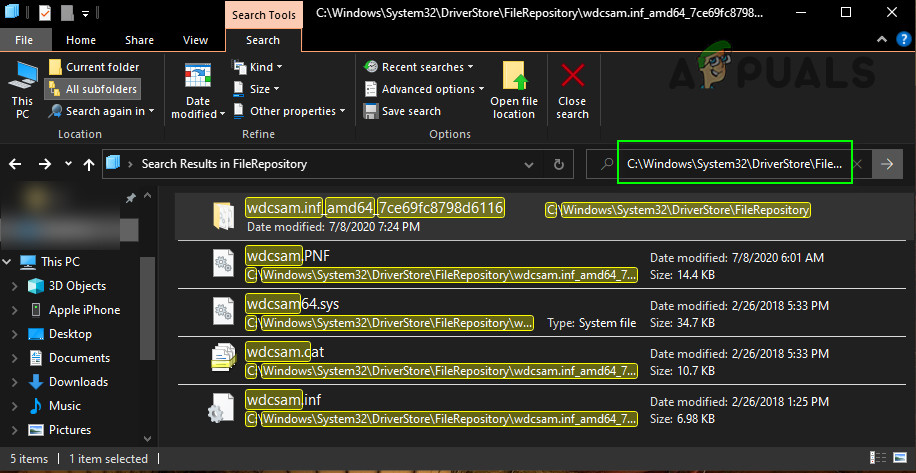
wdcsam64_prewin8.sysファイルを検索します
- 次に、 コアの分離 有効にすることができます。
- そうでない場合は、システムの電源を切り、必須ではないすべてのデバイス(特に、WDストレージデバイス)を取り外します。
- 次に、システムの電源を入れ、コア分離を有効にできるかどうかを確認します。
問題が再発した場合は、デバイスマネージャーから非表示のWDデバイスを削除してみてください。うまくいけば、問題なくコア分離を有効にできます。
問題がまだ解決しない場合は、自動実行を使用して、スタートアップ項目のいずれかが問題を引き起こしているかどうかを識別できます。 Core Isolationを有効にすると、ドライバーを再インストールした後、WDデバイスを使用できることに注意してください。
タグ コアの分離 読んだ2分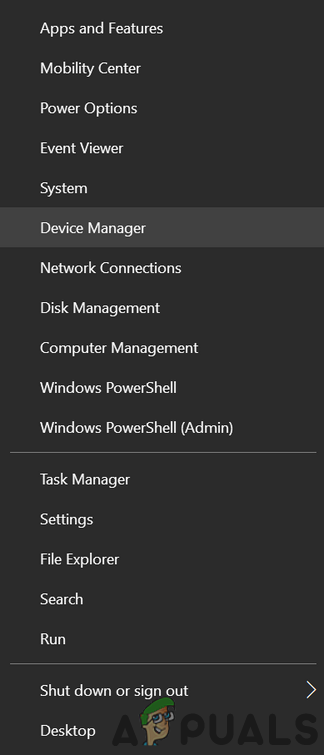
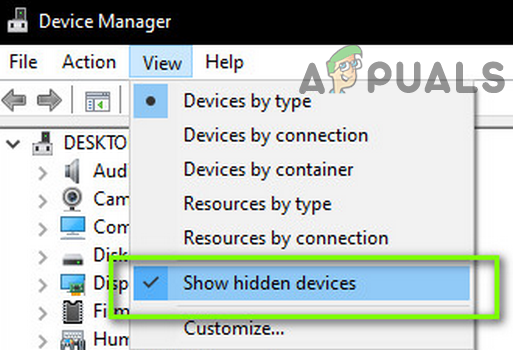
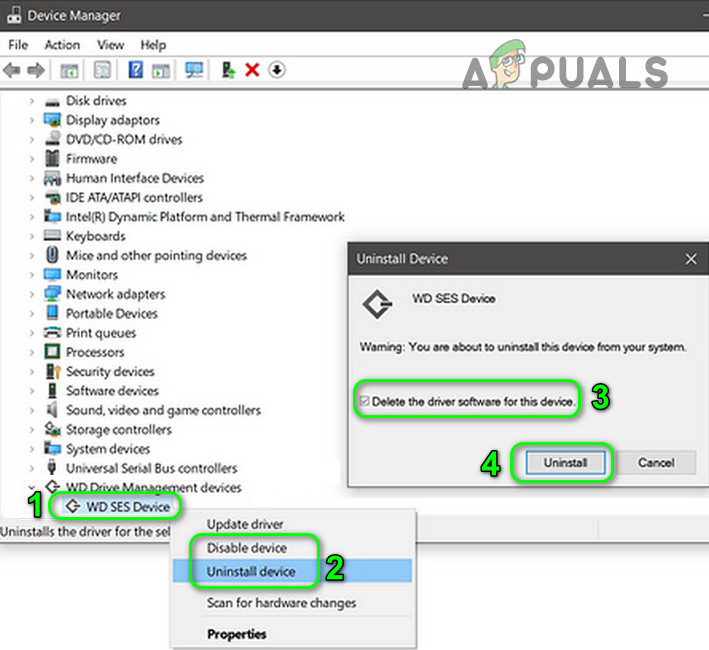
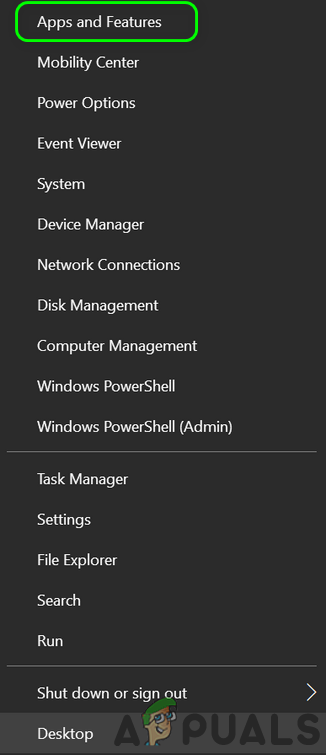
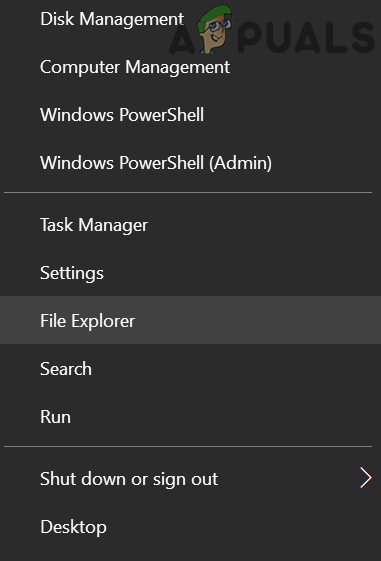
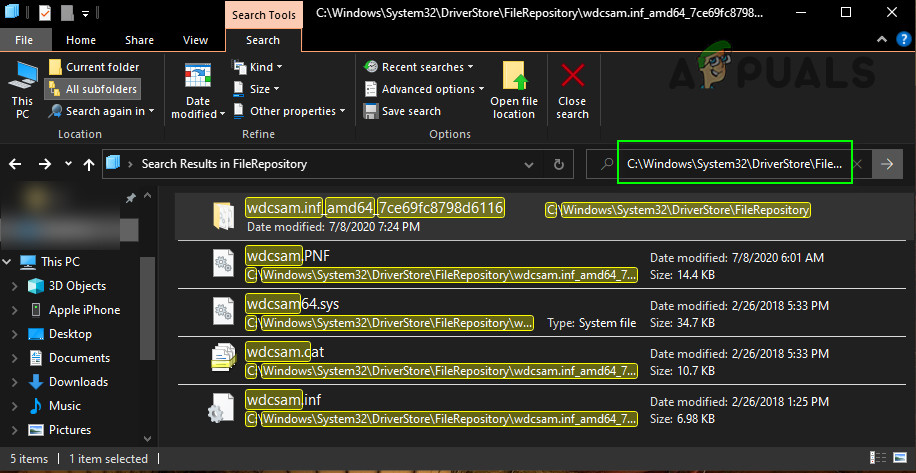



















![[修正済み] Gdi32full.dllにエラーがありません](https://jf-balio.pt/img/how-tos/86/gdi32full-dll-is-missing-error.png)


